В наше время мониторы стали неотъемлемой частью нашего повседневного использования компьютеров. Однако, часто возникает проблема плохого качества изображения на экране. Многие пользователи сталкиваются с размытостью, мерцанием и низким разрешением. В этой статье мы рассмотрим несколько советов и техник, которые помогут вам улучшить качество изображения на вашем мониторе.
1. Проверьте разрешение монитора. Важно убедиться, что разрешение монитора соответствует подключенному источнику. Некорректное разрешение может привести к искажению и неправильному отображению изображений. Проверьте настройки разрешения в системе и установите рекомендуемое значение для вашего монитора.
2. Настройте яркость и контрастность. Яркость и контрастность играют важную роль в качестве изображения. Слишком высокая яркость может вызывать переизлучение, а низкая контрастность - потерю деталей. Экспериментируйте с этими настройками, чтобы достичь наилучшего результата.
3. Правильное позиционирование. Расположение монитора и позиция зрителя также влияют на качество отображаемого изображения. Поставьте монитор на уровне глаз и на правильном расстоянии. Избегайте отражений и бликов, а также перегрузки окружающего света. Это поможет снизить утомляемость глаз и улучшить четкость изображений.
4. Используйте высококачественные кабели. Некачественные кабели могут привести к потере сигнала и ухудшению качества изображения. Постарайтесь использовать провода с хорошим экранированием и высокой пропускной способностью. Это поможет снизить помехи и обеспечить более стабильное и четкое изображение на экране.
5. Обновите драйвера видеокарты. Устаревшие или несовместимые драйвера видеокарты могут приводить к проблемам с качеством изображения. Регулярно проверяйте наличие обновлений для драйверов видеокарты и установите их при необходимости. Это может помочь устранить проблемы с размытостью, мерцанием и другими артефактами на экране.
6. Проведите калибровку монитора. Калибровка монитора позволяет достичь точного отображения цветов и тонов. Воспользуйтесь специальными инструментами и программами для калибровки, которые помогут вам настроить цветовые настройки монитора. Это позволит вам увидеть более реалистичные и насыщенные цвета на экране.
Следуя этим советам и техникам, вы сможете значительно улучшить качество изображения на вашем мониторе. Помните, что каждый монитор уникален, и вам может потребоваться немного терпения и настройки, чтобы достичь наилучшего результата. Наслаждайтесь четкостью и реалистичностью изображений на вашем мониторе!
Как оптимизировать качество изображения на мониторе: полезные советы
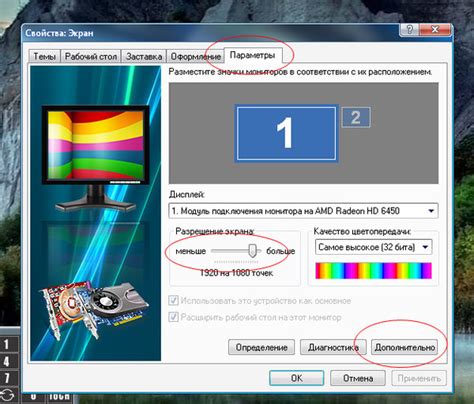
- Настройте разрешение монитора: Правильное разрешение экрана является основой для качественного изображения. Убедитесь, что ваш монитор настроен на оптимальное разрешение, подходящее для вашей модели.
- Проверьте частоту обновления: Частота обновления монитора влияет на плавность и четкость изображения. Выберите наивысшую возможную частоту обновления для улучшения качества изображения.
- Используйте качественные кабели: Подключение монитора с помощью качественного кабеля, такого как HDMI или DisplayPort, поможет избежать потери качества сигнала и даст более четкое изображение.
- Настройте яркость и контрастность: Правильная настройка яркости и контрастности монитора поможет улучшить видимость деталей и сделает изображение более контрастным.
- Используйте калибровку монитора: Калибровка монитора поможет достичь точного отображения цветов и значительно улучшит качество изображения. Используйте специальные программы или следуйте инструкциям производителя для правильной калибровки.
- Избегайте рефлексов и освещения: Рефлексы и сильное освещение могут ухудшить видимость изображения на мониторе. Разместите монитор так, чтобы избежать попадания прямого солнечного света или яркого освещения на экран.
Следуя этим полезным советам, вы сможете значительно улучшить качество изображения на вашем мониторе и насладиться более четким и ярким контентом.
Выбор правильного монитора

Качество изображения на мониторе зависит от множества факторов, включая количество пикселей, разрешение, яркость и контрастность. Поэтому правильный выбор монитора играет важную роль в обеспечении высокого качества изображения.
При выборе монитора необходимо обратить внимание на его технические характеристики. Важными параметрами являются размер диагонали экрана, разрешение и соотношение сторон. Большинство пользователей предпочитает мониторы с диагональю от 24 до 27 дюймов, так как они предлагают комфортное отображение информации без излишнего напряжения глаз.
Разрешение монитора также играет важную роль. Чем выше разрешение, тем более четкое и детализированное изображение вы получите. Рекомендуется выбирать мониторы с разрешением Full HD (1920x1080 пикселей) или выше для наилучшего качества картинки.
Другим фактором, который следует учитывать при выборе монитора, является яркость и контрастность. Оптимальные значения яркости и контрастности помогут добиться насыщенного и яркого изображения. Рекомендуется выбирать мониторы с яркостью 250 кд/м² или выше и контрастностью 1000:1.
Также стоит обратить внимание на тип монитора. Существуют различные технологии, такие как LCD, LED и OLED. Каждая из них имеет свои преимущества и недостатки. Рекомендуется выбирать мониторы с LED-подсветкой, так как они обеспечивают более яркое и ровное освещение, а также более высокую энергоэффективность.
Наконец, при выборе монитора следует учесть свои потребности и предпочтения. Если вы работаете с графикой или видеомонтажем, то вам потребуется монитор с высокой цветопередачей и широким цветовым охватом. Для игроков важными факторами будут частота обновления экрана и время отклика, так как они влияют на плавность и покадровую динамику.
Правильный выбор монитора поможет вам наслаждаться высоким качеством изображения и комфортом при работе или развлечении на компьютере. Тщательно изучите технические характеристики и примите во внимание свои потребности, чтобы сделать правильный выбор.
Разрешение монитора и его влияние на изображение
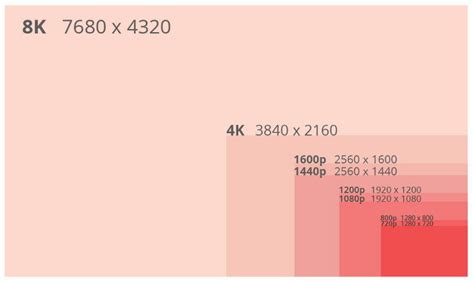
На восприятие изображения разрешение монитора оказывает значительное влияние. Чем выше разрешение, тем более детализированное и четкое будет изображение. Единицей измерения разрешения является пиксель – наименьший элемент изображения, состоящий из трех основных цветов: красного, зеленого и синего.
Низкое разрешение монитора может привести к замыленности, пикселизации и потере деталей на изображении. В таком случае некоторые объекты и текст могут быть плохо видны, а цвета могут выглядеть бледными и нереалистичными.
Подбор оптимального разрешения монитора зависит от размера самого монитора, его назначения и предпочтений пользователя. Обычно рекомендуется выбирать наибольшее доступное разрешение, с учетом технических возможностей компьютера.
Помимо разрешения монитора, следует также обратить внимание на другие параметры, влияющие на качество изображения, такие как яркость, контрастность и цветовая настройка. Комплексное подход к настройке монитора позволит достичь наилучшего качества изображения и получить максимальное удовольствие от работы или развлечения на компьютере.
Калибровка монитора для повышения точности цветопередачи

Во время калибровки монитора осуществляется настройка параметров, таких как яркость, контрастность, насыщенность и оттенок, чтобы достичь правильного баланса цветов. Некалиброванный монитор может передавать цвета с неверными тонами и оттенками, что может привести к неправильному отображению изображений.
Для калибровки монитора есть несколько способов. Некоторые мониторы имеют встроенные инструменты для настройки цветовых параметров. Однако более точный и эффективный способ - использование калибратора монитора. Калибратор подключается к монитору и автоматически анализирует и корректирует цветопередачу с учетом окружающих условий освещения.
При калибровке монитора необходимо учесть несколько важных факторов. Во-первых, окружающее освещение должно быть неярким и однородным. Лучше всего проводить калибровку в темное время суток или в помещении с затемненными окнами. Во-вторых, перед калибровкой монитор следует нагреть в течение 30 минут, чтобы убедиться, что он достиг своей рабочей температуры.
В процессе калибровки монитора следует следовать инструкциям, предоставленным калибратором. Обычно это включает в себя создание профиля цветов, который определяет точные настройки цветопередачи для конкретного монитора и окружающих условий. Созданный профиль цветов затем можно применить в операционной системе, чтобы обеспечить точную передачу цветов на экране.
Помимо калибровки монитора, также рекомендуется регулярно проверять качество изображений на других устройствах, таких как принтеры и смартфоны, чтобы убедиться, что цвета воспроизводятся правильно на всех уровнях производства и воспроизведения.
- Перед началом работы с изображениями, проведите калибровку монитора для повышения точности цветопередачи.
- Используйте калибратор монитора для достижения максимальной точности.
- Учитывайте окружающие условия освещения при проведении калибровки.
- Проверяйте качество изображений на различных устройствах.
Правильная калибровка монитора для повышения точности цветопередачи позволяет достичь наиболее точного и реалистичного воспроизведения цветов. Это особенно важно для профессионалов в области дизайна, фотографии и видео.
Использование правильных настроек яркости и контрастности

Яркость отвечает за общую светимость изображения, а контрастность определяет разницу между самыми темными и самыми светлыми областями изображения. Неправильные настройки яркости и контрастности могут привести к размытым или тусклым цветам, а также утомлять глаза.
Чтобы улучшить качество изображения на мониторе, рекомендуется следовать следующим советам:
- Настройте яркость таким образом, чтобы изображение было комфортно для глаз. Слишком низкая яркость может сделать изображение трудно различимым, а слишком высокая яркость может привести к чрезмерной яркости и избыточному напряжению глаз.
- Установите контрастность на уровне, который делает изображение четким и отчетливым. Слишком низкая контрастность может привести к размытым краям и потере деталей, а слишком высокая контрастность может вызывать сильные перекосы в яркости и создавать неестественные цвета.
- Проверьте, есть ли на вашем мониторе предустановленные режимы яркости и контрастности. Эти режимы могут быть оптимизированы производителем для конкретных типов использования, таких как игры или видео. Попробуйте разные режимы и выберите тот, который наиболее подходит для ваших потребностей.
- Поддерживайте настройки яркости и контрастности в соответствии с окружающим освещением. Если вы работаете в кабинете с ярким освещением, вам может понадобиться увеличить яркость и контрастность для достижения четкого и видимого изображения. В темной комнате, напротив, может потребоваться снижение яркости и контрастности.
- Регулярно проверяйте и калибруйте монитор с помощью специальных инструментов или программ. Это поможет поддерживать однородное и точное отображение цветов и деталей.
Следуя этим рекомендациям, вы сможете улучшить качество изображения на мониторе и сделать его более четким, контрастным и приятным для работы.
Использование подсветки монитора для улучшения качества изображения

Повышение качества изображения на мониторе можно достичь не только путем настройки гаммы и контрастности, но и с помощью использования подсветки монитора. Правильно настроенная подсветка может значительно улучшить видимость деталей и цветовой гаммы изображения.
Важно понимать, что подсветка монитора играет ключевую роль в том, как мы воспринимаем и видим изображение на экране. Неправильная подсветка может привести к избыточному или недостаточному освещению, что негативно сказывается на качестве изображения.
Чтобы использовать подсветку монитора для улучшения качества изображения, следует установить оптимальный уровень яркости. Уровень яркости должен быть достаточным, чтобы детали на экране были хорошо видны, но при этом не должен быть слишком высоким, чтобы избежать перенасыщения изображения.
Кроме того, рекомендуется обратить внимание на температуру цвета подсветки. Оптимальное значение температуры цвета зависит от предпочтений человека и характеристик монитора, но, как правило, значение в районе 6500 К (Кельвин) считается наилучшим для повышения качества изображения.
Не забывайте также о регулярной калибровке монитора. Правильная калибровка позволит добиться максимально точного воспроизведения цветов, что существенно повысит качество изображения на мониторе.
Использование подсветки монитора является одним из эффективных способов улучшения качества изображения. Правильно настроенная подсветка позволяет повысить видимость деталей и точность воспроизведения цветов, делая изображение более реалистичным и привлекательным для глаз. Следуя рекомендациям по установке оптимального уровня яркости и температуры цвета, а также регулярно калибрируя монитор, вы сможете наслаждаться высококачественными изображениями на своем мониторе.
Устранение наслоений мантии на экране

Наслоения мантии на экране монитора могут стать причиной снижения качества изображения и неприятной засветленности на экране. Для их устранения можно использовать несколько эффективных методов:
| Метод | Описание |
| 1. Чистка экрана мягкой тряпкой | Очистка экрана от пыли, грязи и отпечатков пальцев может улучшить качество изображения и устранить наслоения мантии. Для этого необходимо использовать мягкую тряпку, смоченную водой или специальным чистящим средством для экранов. |
| 2. Избегание статического электричества | Статическое электричество может привлекать пыль и грязь к экрану, создавая наслоения мантии. Чтобы избежать этого, рекомендуется использовать антистатическую тряпку или спрей. |
| 3. Регулировка яркости и контрастности | Некорректная настройка яркости и контрастности экрана также может вызывать наслоения мантии. Регулируя эти параметры, можно достичь более четкого и качественного изображения. |
| 4. Проверка кабелей и подключений | Плохое качество изображения на экране может быть вызвано неправильным подключением кабелей. Необходимо проверить их состояние и правильность подключения. |
| 5. Обновление драйверов графической карты | Устаревшие или поврежденные драйверы графической карты могут негативно влиять на качество изображения. Рекомендуется периодически обновлять драйверы для достижения лучшего качества. |
Следуя этим методам, можно значительно улучшить качество изображения на мониторе и избавиться от неприятных наслоений мантии, обеспечивая комфортное использование компьютера.
Очистка монитора от пыли и загрязнений

1. Перед началом очистки монитора рекомендуется выключить его и отключить от источника питания. Это поможет избежать повреждений и электрических ударов.
2. Для удаления пыли с поверхности монитора можно использовать мягкую сухую ткань или микрофибру. Не используйте грубые материалы, такие как бумажные полотенца или губки, которые могут поцарапать экран.
3. Если на поверхности монитора есть пятна или загрязнения, можно использовать немного влажную ткань или микрофибру. Но обязательно выжмите излишек воды, чтобы избежать попадания влаги внутрь монитора.
4. Чтобы очистить углы и труднодоступные места, можно использовать мягкую кисточку или воздушный баллончик. При использовании воздушного баллончика следите, чтобы он не содержал сжатый газ, который может повредить монитор.
5. Важно не нажимать сильно на поверхность монитора при очистке, чтобы избежать появления светлых пятен или повреждений экрана.
6. Очищайте монитор регулярно, особенно если он находится в пыльной или загрязненной среде. Это поможет сохранить четкость и яркость изображения.
| Предосторожности | Запрещено |
| Выключите монитор перед очисткой | Использовать грубые материалы |
| Отключите монитор от источника питания | Использовать сжатый газ |
| Используйте мягкую ткань или микрофибру | Нажимать сильно на поверхность монитора |
| Выжмите излишек воды перед использованием влажной ткани |
Следуя этим советам, вы сможете легко и безопасно очистить монитор от пыли и загрязнений, что поможет улучшить качество изображения и сохранить ваш монитор в хорошем состоянии.
Правильное размещение источников света при работе с монитором

Качество изображения на мониторе может зависеть от многих факторов, включая освещение в помещении, где вы работаете.
Освещение является важным аспектом, который может повлиять на ваше з зрение и качество восприятия контента на экране монитора. Вот некоторые советы, которые помогут вам разместить источники света правильно:
- Избегайте прямого света на монитор - яркое прямое освещение может вызвать отражения на экране и привести к ухудшению качества изображения. Поместите источник света таким образом, чтобы он был за спиной или сбоку от вас, но не направлен непосредственно на монитор.
- Предпочитайте натуральное освещение - если это возможно, работайте в помещении с естественным освещением. Это может помочь снизить напряжение на глазах и улучшить качество цветов на экране.
- Используйте регулируемое освещение - для того чтобы создать комфортные условия работы, предпочтительно использовать регулируемое освещение. Это позволит вам контролировать яркость и направленность света в помещении.
- Устанавливайте гибкую подсветку - чтобы снизить нагрузку на глаза, рекомендуется использовать гибкую подсветку рядом с монитором. Такие светильники имеют регулируемую яркость и направленность света, позволяя вам создать оптимальные условия для работы.
- Избегайте синего света - светодиодные лампы и экраны мониторов излучают синий свет, который может негативно влиять на ваше зрение и сон. Попробуйте использовать лампы с более теплым оттенком или установите программы, которые фильтруют синий свет на мониторе.
Соблюдение этих простых правил поможет вам улучшить качество изображения на мониторе и создать комфортные условия работы для ваших глаз.
Использование антибликового покрытия для снижения отражений

Часто нарушение качества изображения на мониторе связано с отражениями, которые могут быть вызваны различными факторами, включая яркий свет в комнате или источники света, находящиеся поблизости. Уменьшить отражения и повысить качество изображения можно при помощи специального антибликового покрытия.
Антибликовое покрытие – это тонкий слой, нанесенный на поверхность монитора, который помогает снизить отражения света, рассеивая его в разные направления. Это позволяет значительно улучшить видимость изображения, особенно при работе в условиях яркого освещения или наличии источников света, находящихся рядом с монитором.
Преимущества использования антибликового покрытия:
1. Снижение отражений: Антибликовое покрытие помогает снизить отражения света, что делает изображение на мониторе более четким и разборчивым. Оно сокращает бликовое отражение от окружающих предметов и помогает избежать утомления глаз при длительной работе за компьютером.
2. Улучшение контрастности: Антибликовое покрытие также способствует улучшению контрастности изображения на мониторе. Оно уменьшает рассеивание света и помогает сохранить более глубокие черные и более яркие белые тона.
3. Повышение комфорта работы: Благодаря использованию антибликового покрытия, работа за компьютером становится более комфортной. Оно уменьшает напряжение глаз, вызванное отражениями и мерцанием экрана, что особенно полезно при длительных сеансах работы.
Важно отметить, что использование антибликового покрытия – это лишь одно из множества решений, которые могут помочь улучшить качество изображения на мониторе. Оно должно сочетаться с правильным настройками яркости и контрастности, регулярными перерывами от работы и правильным освещением комнаты.
Поэтому, если вы столкнулись с проблемой отражений и хотите улучшить качество изображения на мониторе, рассмотрите возможность использования антибликового покрытия. Оно поможет снизить отражения света, сделает изображение более четким и комфортным для работы.